Video reversering er blevet et populært indslag blandt vloggere. Det betyder at afspille video og lyd tilbage i omvendt rækkefølge for at skabe sjove eller legende øjeblikke. Selvom denne færdighed virker kompliceret, kan både erfarne og amatørvideoskabere opnå det, hvis du bruger et ordentligt værktøj med de korrekte trin. Denne guide vil fortælle dig de nemmeste måder at gøre det på computeren og mobile enheder samt den grundlæggende arbejdsgang.
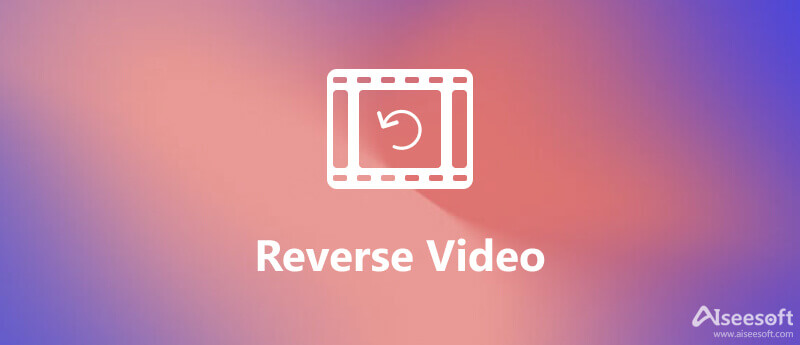
Selvom nogle medieafspillere understøtter omvendt afspilning, skal du bruge et videoredigeringsprogram for at vende en video eller videoer. Aiseesoft Video Converter Ultimate er det helt rigtige værktøj, du har brug for.

Downloads
Aiseesoft Video Converter Ultimate – Bedste Video Reverser
100 % sikker. Ingen annoncer.
100 % sikker. Ingen annoncer.


Når det kommer til Mac, kan iMovie hjælpe dig med at vende en video uden ekstra installation. Som den indbyggede videoeditor på Mac er det den nemmeste måde at skabe omvendt effekt på din computer.
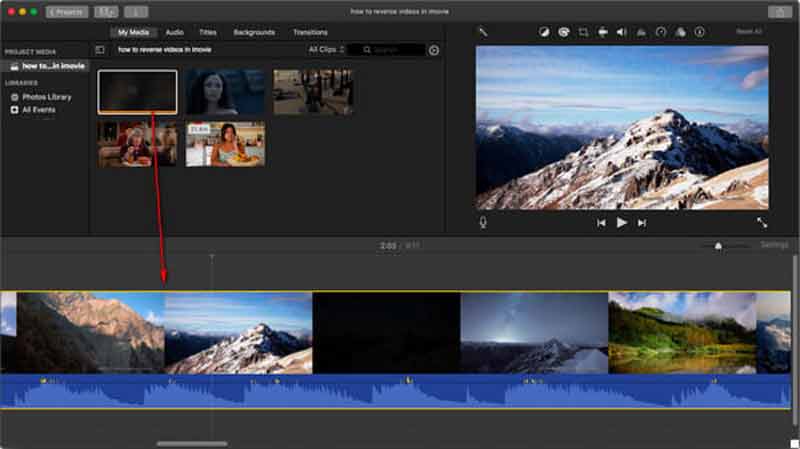

Nogle gange skal du bare vende en video af og til. En online video reverser kan være et godt valg. Det kræver normalt ikke installation. Det betyder, at du kan bruge det på enhver enhed bærbart. Vi bruger Clideo.com som eksempel til at vise dig proceduren.
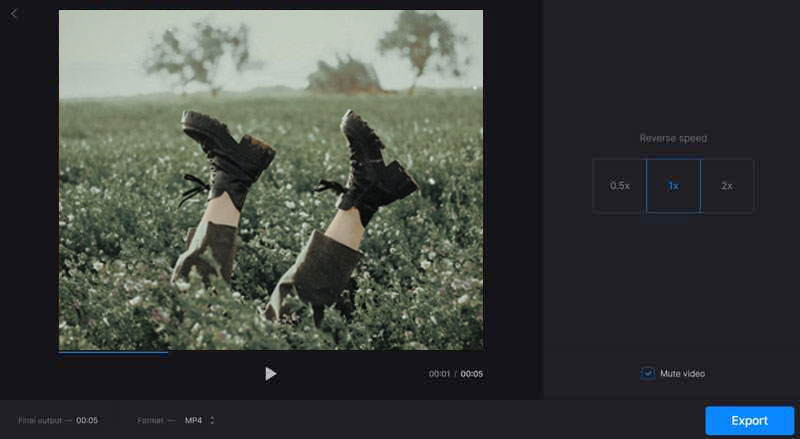
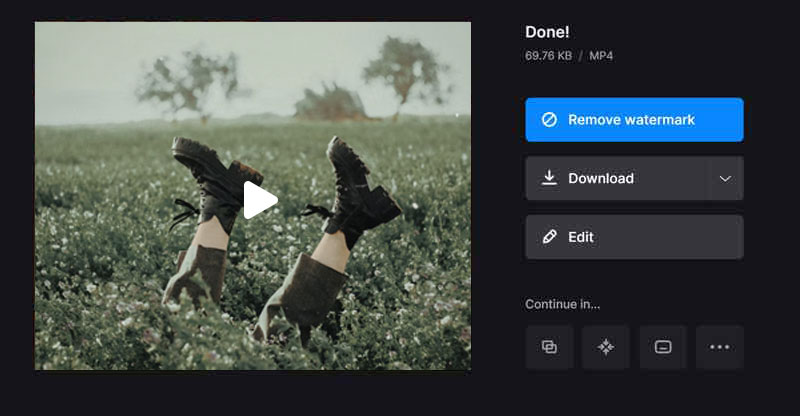
For mobil-først er en video-reverser-app den nemmeste måde at vende en video på dit håndsæt. Da økosystemerne er ret forskellige på iOS og Android, deler vi vejledningen nedenfor.
Der er flere videoreverseringsapps tilgængelige for iPhone-brugere. Reverse Vid, for eksempel, er en gratis og enkel app, der giver dig mulighed for at vende en video på iPhone eller iPad uden nogen form for betaling.
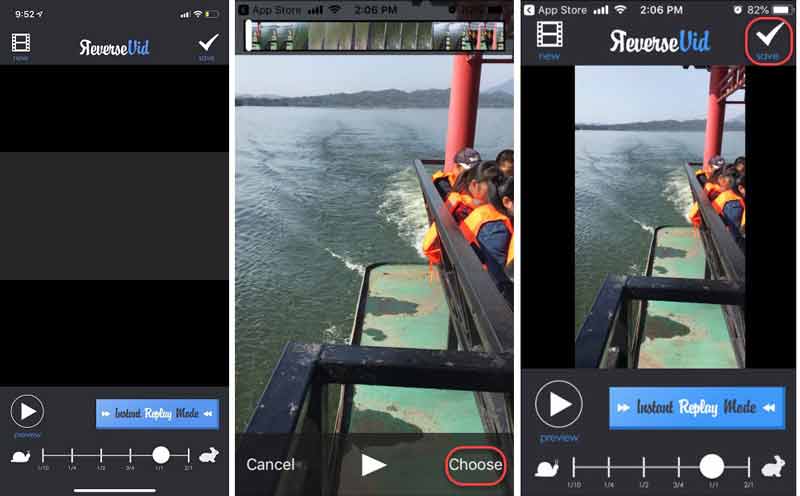
Tip: Hvis du vil optage en ny video, skal du trykke på Ny. Så finder du den på biblioteksskærmen.
Reverse Movie FX er en video-reverser-app på Android. Du kan bruge den gratis version ved at se annoncer. Den er tilgængelig til Android 4.1 og nyere.
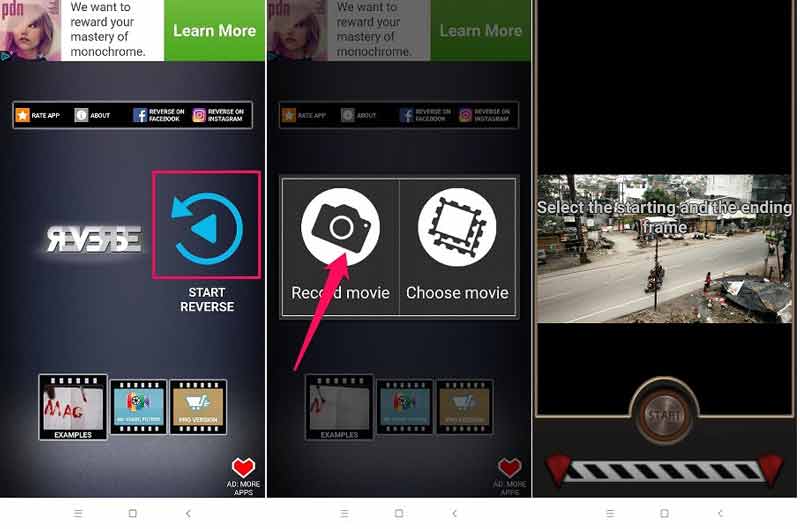
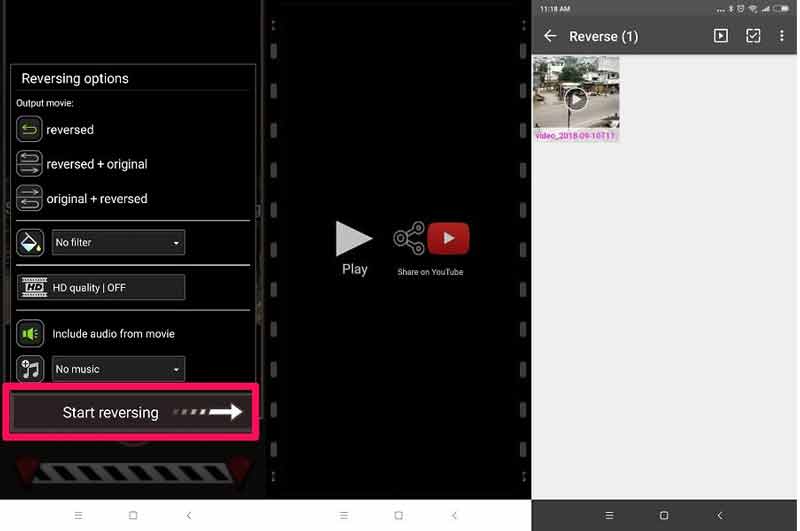
Hvordan sætter du Tiktok-videoer omvendt?
Tiktok-appen tilbyder masser af effekter. Når du har valgt en video, skal du trykke på Næste og vælg Effekter nederst på skærmen. Vælg derefter Omvendt og videoen begynder at afspille fra slutbilledet.
Kan jeg lave en video omvendt i VLC?
VLC er i stand til at afspille en video med spejleffekt. Når du har åbnet en video, skal du gå til Værktøjer menuen og vælg Effekter og filtre. Så gå til Avanceret fanen og tjek Spejl boks. Klik på Gem knappen og begynde at afspille videoen.
Hvordan vender du lyden om?
Med en lydvender kan du vende en lydfil på en computer eller et håndsæt.
Konklusion
Ved at følge vores guide bør du lære de nemmeste metoder til at vende en video på Windows, Mac, iPhone og Android-enheder. Du kan vælge den rigtige måde i forhold til din situation. Aiseesoft Video Converter Ultimate er den bedste mulighed for at gøre det på en computer. Det er ikke kun nemt at bruge, men kan også beskytte videokvaliteten. Hvis du støder på andre problemer, er du velkommen til at efterlade en besked under dette indlæg, og vi vil svare hurtigt på det.
Video omvendt
Afspil video i omvendt rækkefølge Bedste Video Reverser Omvendt MP4 Reverse Video Omvendt videoklip i After Effects Omvendt video i iMovie
Video Converter Ultimate er fremragende videokonverter, editor og forstærker til at konvertere, forbedre og redigere videoer og musik i 1000 formater og mere.
100 % sikker. Ingen annoncer.
100 % sikker. Ingen annoncer.